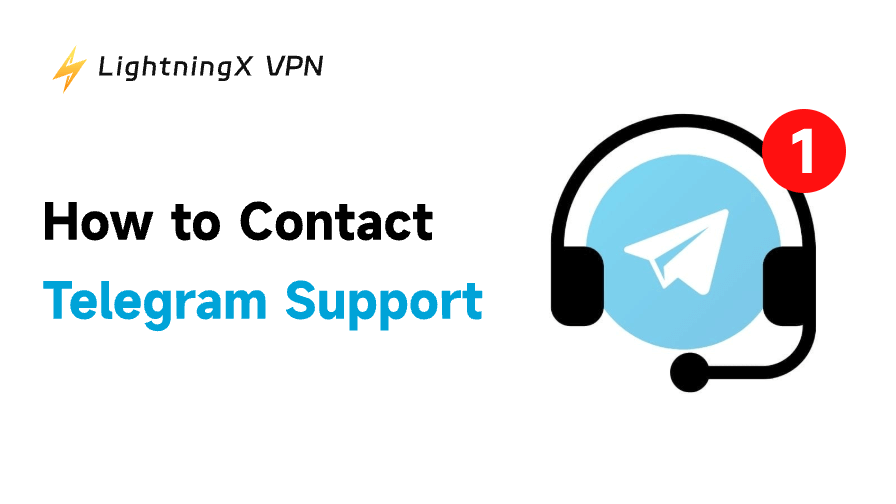중요한 WhatsApp 메시지를 실수로 삭제하셨나요? 백업이 있든 없든, 삭제된 WhatsApp 대화를 복구하는 방법은 여러 가지가 있습니다.
이 가이드에서는 Google Drive 및 iCloud 백업을 포함하여 삭제된 WhatsApp 메시지를 복구하는 방법을 자세히 설명합니다 . 이러한 방법을 따르면 데이터를 보호하고, 삭제된 채팅을 복구하고, 대화 내용을 안전하게 보관할 수 있습니다.
WhatsApp 백업이 있는지 확인하는 방법은?
삭제된 WhatsApp 대화를 복구하기 전에 먼저 백업이 있는지 확인해야 합니다. WhatsApp에서는 앱 내부에서 또는 클라우드 저장 서비스(Google Drive 또는 iCloud)를 통해 백업을 확인할 수 있습니다.
1. WhatsApp 체크인
- WhatsApp 앱을 엽니다.
- Android에서는 점 3개로 된 ‘기타 옵션’ 메뉴를 탭하세요. iPhone에서는 하단의 ‘설정’ 톱니바퀴 아이콘을 탭하세요.
- “채팅” > “채팅 백업”을 선택하세요.
여기에서는 채팅이 마지막으로 백업된 날짜, 연결된 계정(Google 또는 iCloud) 및 백업에 비디오가 포함되는지 여부를 확인할 수 있습니다.
2. 클라우드 스토리지 체크인
Android(Google 드라이브):
- 컴퓨터에서 drive.google.com으로 이동하거나, 휴대전화에서 Google Drive를 엽니다.
- 메뉴를 열고 “백업”을 선택하세요.
- “WhatsApp 백업”을 찾으면 마지막으로 업데이트된 날짜를 확인할 수 있습니다.
iPhone(iCloud)의 경우:
- iPhone에서 “설정”을 엽니다.
- 상단에서 이름을 탭하여 “Apple ID 설정”을 엽니다.
- “iCloud”를 선택하세요.
- iCloud Drive가 켜져 있는지 확인하세요.
- 앱 목록을 아래로 스크롤하여 WhatsApp을 찾은 다음, 옆에 있는 스위치가 켜져 있는지(녹색) 확인하세요.
삭제된 메시지를 복구할 수 있는지 확인하려면 WhatsApp 백업을 확인하는 것이 중요합니다. 백업을 찾을 수 없는 경우 이 글(3단락)에 나와 있는 다른 복구 방법을 시도해 보세요.
백업을 통해 삭제된 WhatsApp 메시지를 복구하는 방법은?
WhatsApp 메시지를 실수로 삭제한 경우, 가장 쉬운 복구 방법은 백업에서 복원하는 것입니다. WhatsApp은 백업 옵션을 활성화한 경우 Google Drive나 iCloud에 채팅 기록을 자동으로 저장합니다.
1. Google Drive 백업을 사용하여 WhatsApp 메시지를 복구하세요
먼저 백업이 있는지 확인하세요. “WhatsApp” > “설정” > “채팅” > “채팅 백업”을 열어 마지막 백업 날짜를 확인하세요.
1단계: 백업에 삭제된 메시지가 포함되어 있는 경우 휴대폰에서 WhatsApp을 제거합니다.
2단계: Google Play 스토어에서 WhatsApp을 다시 설치합니다.
3단계 : 백업에 사용한 것과 동일한 전화번호와 Google 계정으로 로그인합니다.
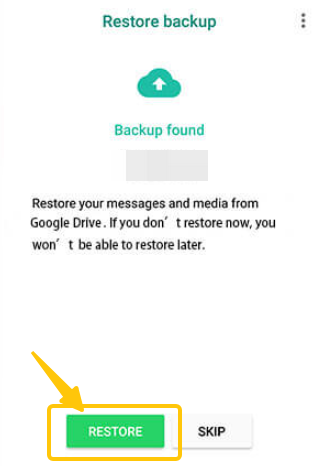
4단계: WhatsApp이 Google Drive에서 백업을 감지하면 “복원”을 탭합니다.
5단계: 복원이 완료될 때까지 기다리면 삭제된 채팅을 포함한 이전 채팅이 표시됩니다.
자세히 보기: OneDrive 대 Google Drive: 어느 것이 더 나을까요?
2. iCloud 백업을 사용하여 WhatsApp 메시지 복구
1단계: “WhatsApp” > “설정” > “채팅” > “채팅 백업”을 열어 마지막 백업이 언제 이루어졌는지 확인하세요.
2단계: 백업이 삭제된 메시지를 포함하는 경우 iPhone에서 WhatsApp을 삭제합니다.
3단계 : App Store에서 WhatsApp을 다시 설치하고 전화번호를 확인하세요.
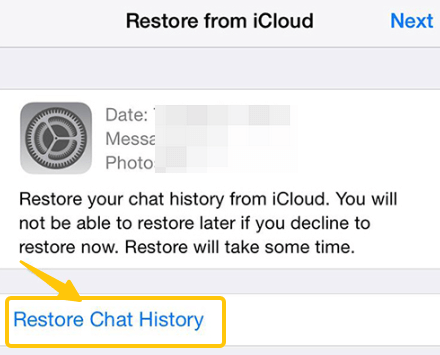
4단계: 메시지가 표시되면 iCloud에서 “채팅 기록 복원”을 선택하고 채팅 기록이 로드될 때까지 기다립니다.
팁: 백업을 생성할 때 사용한 것과 동일한 Apple ID와 전화번호를 사용해야 합니다.
3. iTunes 백업을 통해 WhatsApp 채팅 복구(iPhone 전용)
채팅을 삭제하기 전에 iTunes를 사용하여 iPhone을 백업한 경우 WhatsApp을 포함하여 전체 휴대전화를 복원할 수 있습니다.
1단계: iPhone을 컴퓨터에 연결하고 iTunes를 엽니다.
2단계: iPhone을 선택하고 “백업 복원”을 클릭합니다.
3단계 : WhatsApp 메시지가 포함된 백업을 선택합니다.
4단계: 프로세스가 완료되면 WhatsApp을 열어 삭제된 메시지가 다시 있는지 확인하세요.
백업 없이 WhatsApp 메시지를 복원하는 방법?
백업이 없다면 WhatsApp 메시지를 잃어버리는 것은 불안한 일이 될 수 있지만, 삭제된 WhatsApp 채팅을 복구할 수 있는 방법은 여전히 여러 가지 있습니다.
1. 백업 없이 Android 로컬 복사본을 사용하여 WhatsApp 채팅을 복원합니다.
대부분의 Android 기기는 WhatsApp 채팅 기록의 로컬 복사본을 자동으로 생성합니다. WhatsApp 폴더를 검색하면 다시 불러올 수 있는 WhatsApp 백업 파일을 찾을 수 있습니다.
1단계: 휴대폰의 파일 관리자를 열고 WhatsApp 폴더를 찾으세요.
2단계: “데이터베이스” 폴더로 이동하여 “msgstore-YYYY-MM-DD.1.db.crypt12” 형식의 백업 파일이 있는지 확인합니다.
3단계 : 이 백업 파일을 찾은 경우 WhatsApp을 제거한 후 다시 설치해야 합니다.
4단계: 재설치 과정에서 WhatsApp은 채팅 기록을 복원할지 묻습니다. 로컬 백업에서 복원을 선택하기만 하면 됩니다.
2. 타사 복구 도구를 사용하세요
Android 기기와 달리 iPhone은 기기에 숨겨진 백업 파일을 저장하지 않습니다. iCloud나 iTunes 백업 없이 삭제된 WhatsApp 메시지를 복구하려면 타사 복구 도구가 필요합니다.
신뢰할 수 있는 WhatsApp 데이터 복구 소프트웨어는 iPhone을 직접 스캔하여 손실된 채팅, 사진, 음성 메모, 심지어 동영상까지 복구할 수 있습니다. 몇 가지 권장 사항은 다음과 같습니다.
- Dr.Fone – 데이터 복구 : Android와 iOS 모두에서 작동하며, 복원하기 전에 채팅을 미리 볼 수 있습니다.
- iMyFone D-Back : 사용하기 쉽고, 백업 없이도 삭제된 WhatsApp 메시지를 복구할 수 있습니다.
- EaseUS MobiSaver : 메시지, 미디어, 연락처 복구를 지원합니다.
손실된 WhatsApp 데이터를 복구하는 것도 중요하지만, 진행 중인 채팅의 개인 정보와 보안을 보호하는 것도 마찬가지로 중요합니다.
LightningX VPN은 고급 암호화 프로토콜을 제공하여 메시지가 추적되는 것을 방지하고 암호화된 통신을 보장하며 접근이 제한된 지역에서도 WhatsApp에 대한 연결을 유지합니다.
삭제하기 전에 WhatsApp 메시지를 백업하는 방법은?
WhatsApp 메시지를 삭제하기 전에 채팅 내용을 백업하는 것이 중요합니다. 나중에 쉽게 복구할 수 있도록 말이죠.
1단계: WhatsApp을 열고 “설정” > “채팅” > “채팅 백업”으로 이동합니다.
2단계: “백업”을 탭하여 모든 메시지, 사진, 비디오, 음성 메모를 저장합니다.
3단계: 백업 빈도를 선택합니다: 매일, 매주 또는 매월.
4단계: 메시지를 삭제하기 전에 백업이 성공적으로 완료되었는지 확인하세요.
WhatsApp은 어떻게 데이터를 저장하고 백업하나요?
WhatsApp은 로컬 저장소와 클라우드 백업 모두에 데이터를 저장하여 메시지와 미디어가 안전하게 보호되고 쉽게 복구될 수 있도록 보장합니다.
Android에서는 WhatsApp이 대화 내용과 미디어를 휴대폰 내부 저장소에 저장하는 반면, iPhone에서는 안전한 샌드박스에 저장합니다. 샌드박스에 로컬 WhatsApp 백업이 생성되어 빠른 복원이 가능합니다.
또한 Android 사용자는 WhatsApp 백업을 Google Drive에 설정할 수 있으며, iPhone 사용자는 WhatsApp 백업을 사용하여 채팅, 사진, 비디오를 보호할 수 있습니다.
WhatsApp은 메시지 보안을 위해 종단 간 암호화를 사용하여 본인과 연락처에 등록된 사람만 메시지를 읽을 수 있도록 합니다. 백업 파일도 비밀번호나 암호화 키로 잠글 수 있습니다.
이 시스템을 사용하면 삭제된 WhatsApp 메시지를 쉽게 복구할 수 있을 뿐만 아니라 여러 장치에서 데이터가 비공개로 안전하게 유지됩니다.
더 읽어보세요: WhatsApp은 안전한가요? WhatsApp 리뷰
WhatsApp 메시지 복구에 대한 FAQ
1. WhatsApp을 삭제하고 다시 설치하면 메시지가 복구되나요?
WhatsApp을 제거하고 다시 설치하면 삭제된 WhatsApp 채팅을 복구하는 데 도움이 되지만 , 백업이 있는 경우에만 가능합니다.
Android에서는 Google 드라이브 백업이나 로컬 백업 파일을, iPhone에서는 iCloud 백업을 요구합니다. 백업이 없으면 앱을 삭제해도 삭제된 메시지는 복원되지 않습니다.
2. WhatsApp에서 삭제된 메시지를 다시 볼 수 있나요?
네, 이전에 채팅 내용을 백업했다면 삭제된 WhatsApp 메시지를 복구할 수 있습니다. WhatsApp, Google Drive 백업 또는 iCloud 백업을 사용하여 메시지를 복원하세요.
백업이 없는 경우 Android 사용자는 로컬 백업 파일을 사용해 볼 수 있으며, iPhone 사용자는 신뢰할 수 있는 타사 복구 도구를 사용할 수 있습니다.
3. 복원을 건너뛴 오래된 WhatsApp 채팅을 복원할 수 있나요?
WhatsApp 설정 중에 백업 복원을 건너뛴 경우, 백업이 덮어쓰이지 않았다면 여전히 복구할 수 있습니다.
Google Drive 또는 iCloud에서 이전 백업을 확인하고 WhatsApp을 다시 설치하여 선택한 백업에서 복원하세요. 새 백업이 이전 백업을 이미 대체한 경우, 건너뛴 백업이 손실될 수 있습니다.









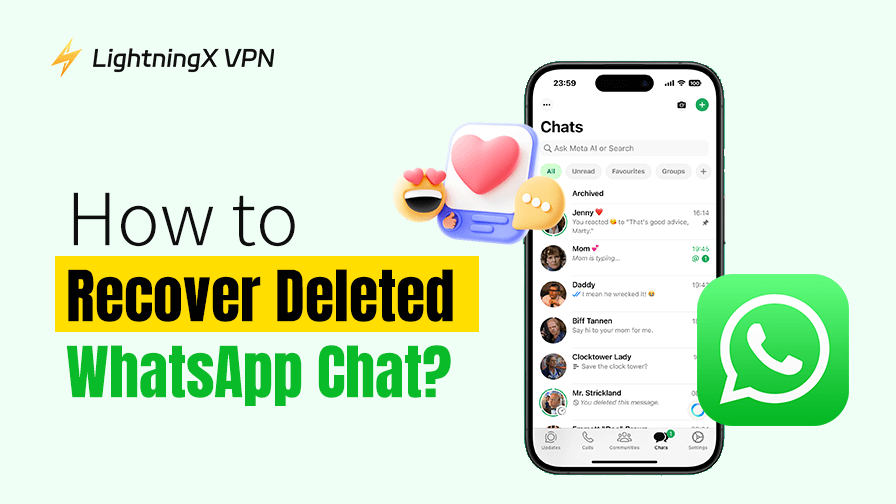
![[IT 필수] 모든 기기에서 IP 주소 핑(Ping) 테스트 하는 완벽 매뉴얼](https://lightningxvpn.com/blog/wp-content/uploads/2025/12/how-to-ping-an-ip-address-thumbnail.png)